Spotify에서 노래를 어떻게 다운로드합니까?? 항상 이 질문을 하는 사람이라면, 저희가 도와드리겠습니다. Spotify는 여러분의 기기와 브라우저에서 최고의 오디오 스트리밍 서비스 중 하나입니다. 다양한 장르의 다양한 음악을 제공할 수 있습니다. 그래서, 특히 인터넷 연결 없이 듣고 싶은 경우, 음악을 다운로드해야 할 때가 있습니다. Spotify에서 음악을 다운로드하는 것이 더 편리하다고 생각된다면, 저희가 최고의 튜토리얼을 제공해 드리겠습니다. 이 유익한 게시물을 읽고 Spotify에서 좋아하는 음악을 성공적으로 다운로드하는 가장 효과적인 방법을 알아보세요.
1부. 프리미엄 계정을 사용하여 Spotify에서 노래를 다운로드하는 방법
Spotify에서 좋아하는 노래를 다운로드하는 것은 쉽습니다. 특히 프리미엄 계정이 있다면 더욱 그렇습니다. 음악을 탐색하기만 하면 다운로드 기능을 사용할 수 있습니다. 하지만 주요 프로세스를 진행하기 전에 Spotify에 대해 간단히 소개해드리겠습니다. 아직 모르셨다면, Spotify는 웹 기반이며 다운로드가 가능합니다. 브라우저나 모든 기기에서 액세스할 수 있습니다. 게다가 수천 곡을 제공하고 유료 버전을 사용하면 가사도 표시할 수 있습니다. 따라서 훌륭한 오디오 스트리밍 서비스를 찾고 있다면 Spotify는 고려해야 할 선택 중 하나입니다. 아래의 간단한 지침을 따르고 Spotify에서 노래를 다운로드하는 가장 좋은 방법을 알아보세요.
안드로이드에서 Spotify에 노래를 다운로드하는 방법
1 단계다운로드 후 스포티파이 애플리케이션을 설치하고 실행하여 프로세스를 시작하세요.
2 단계로 이동 찾다 앱 홈페이지에서 옵션을 선택하고 다운로드하려는 음악을 검색하세요. 전체 앨범을 검색하여 여러 음악을 다운로드할 수도 있습니다.
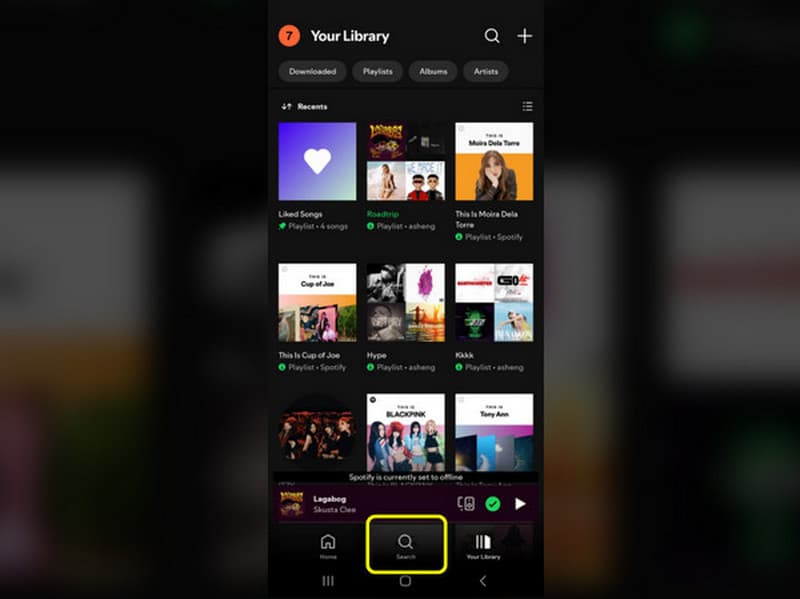
3단계그 후, 원하는 음악을 눌러 다운로드하시면 됩니다. 다운로드 심볼. 완료되면 인터넷에 연결되어 있든 연결되어 있지 않든 언제든지 음악을 들을 수 있습니다.
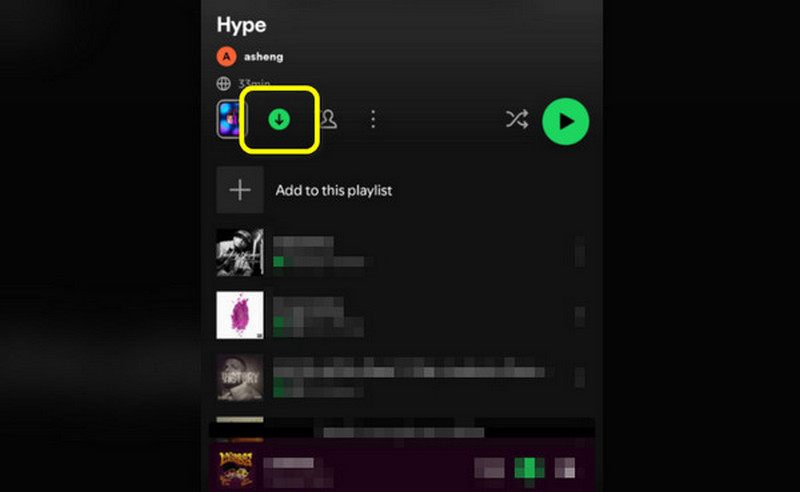
브라우저에서 Spotify에서 노래를 다운로드하는 방법
1 단계브라우저를 열고 Spotify를 검색하세요. 그런 다음 찾다 패널을 이용해 좋아하는 음악을 검색하세요.
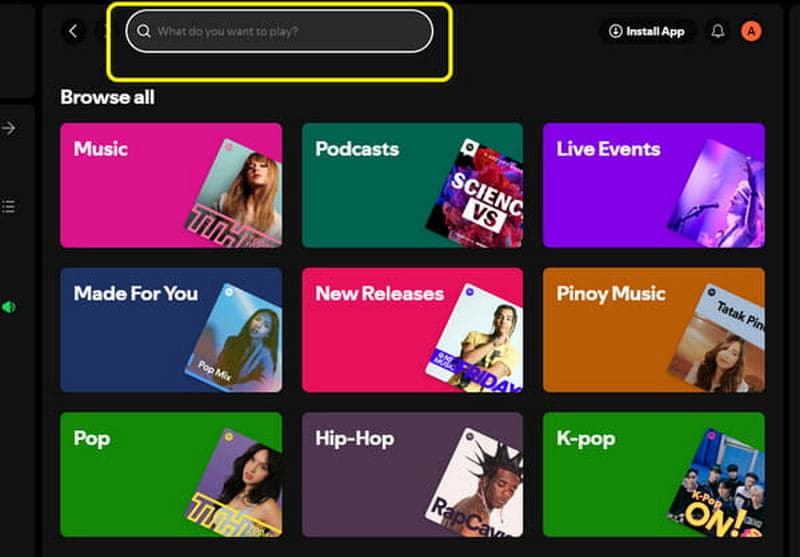
2 단계음악을 열면 노래 상단에 다운로드 버튼이 표시됩니다. 클릭하세요 다운로드 노래 다운로드를 시작하세요.
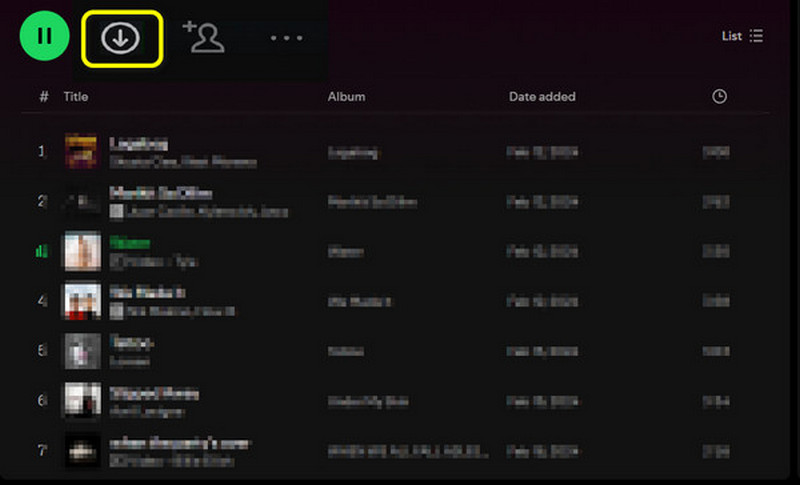
참고: 컴퓨터에서 Spotify 다운로드 버전을 사용하여 Spotify에서 음악을 다운로드할 때도 동일한 방법을 사용할 수 있습니다.
2부. 프리미엄 계정 없이 Spotify에서 노래 다운로드
앱에서 음악을 다운로드하려면 Spotify의 프리미엄 버전이 필요합니다. 하지만 여전히 음악을 받고 싶다면, 아래에서 따라할 수 있는 가장 좋은 방법을 제공했습니다. 그러니 정보를 읽고 프리미엄 버전 없이 음악을 다운로드하는 방법을 배우세요.
데스크탑에서 프리미엄 계정 없이 Spotify에서 노래 다운로드
데스크탑에 Spotify 음악을 다운로드하려면 AudBite Spotify Music Converter를 사용하세요. 이 다운로드 가능한 프로그램은 구독 플랜 없이도 Spotify에서 음악을 가져오는 데 도움이 될 수 있습니다. Spotify에서 음악 링크를 가져와 프로그램의 사용자 인터페이스에 붙여넣기만 하면 됩니다. 그러면 프로세스 후에 원하는 결과를 얻을 수 있습니다. 이 소프트웨어의 유일한 단점은 다운로드 프로세스가 느리다는 것입니다. Spotify에서 음악을 무료로 다운로드하는 방법을 알아보려면 아래 지침을 따르세요.
1 단계다운로드하고 설치하세요 AudiBite Spotify 음악 변환기 컴퓨터에서. 완료되면 실행하고 메인 프로세스를 시작합니다.
2 단계Spotify에서 다운로드하려는 음악을 선택하고 링크를 가져옵니다. 그런 다음 프로그램의 메인 인터페이스로 이동하여 찾다 Spotify에서 복사한 링크를 붙여넣는 옵션입니다.
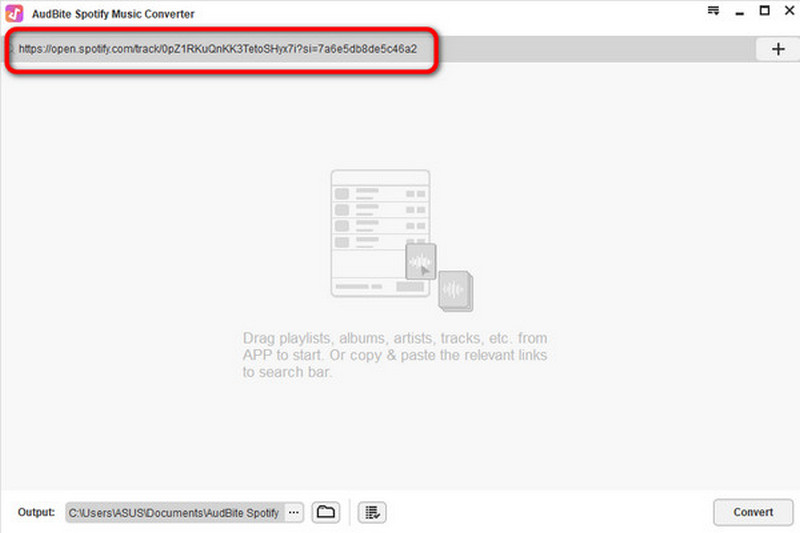
3단계인터페이스의 오른쪽 하단 모서리로 가서 변환 버튼을 선택하세요. 그 후에 마침내 음악을 다운로드할 수 있습니다. 이 방법을 사용하면 Spotify 노래를 MP3로 효과적으로 다운로드할 수 있습니다.
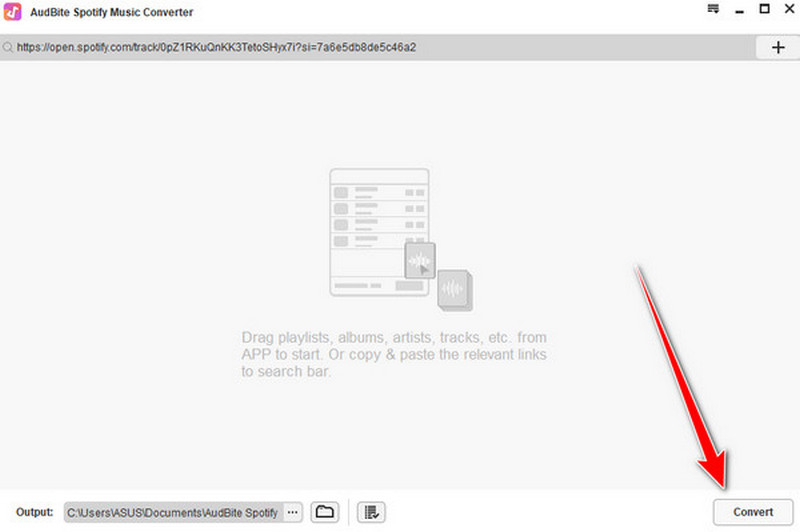
Android에서 프리미엄 없이 Spotify 노래를 다운로드하는 방법
Android를 사용하시나요? 그렇다면 Weezer를 사용하여 Spotify에서 음악을 다운로드할 수도 있습니다. Android 기기를 사용하여 쉽게 다운로드할 수 있는 애플리케이션입니다. 이 앱은 다운로드 프로세스가 빠르고 인터페이스가 간단하여 모든 사용자에게 완벽합니다. 게다가 링크를 받아 음악을 다운로드할 수 있습니다. 하지만 앱을 사용할 때 화면에 성가신 광고가 계속 뜨는데, 방해가 될 수 있습니다. 하지만 Spotify에서 음악을 무료로 다운로드하고 싶다면 아래 세부 정보를 살펴보겠습니다.
1 단계Play 스토어로 가서 다운로드하세요 위저 응용 프로그램입니다. 그런 다음 설치하고 Spotify에서 음악을 다운로드하기 시작합니다.
2 단계먼저 Spotify에서 음악 링크를 복사합니다. 그런 다음 Weezer 인터페이스로 이동합니다. 그런 다음 복사한 링크를 찾다 상자. 링크를 첨부하면 음악이 화면에 나타납니다.
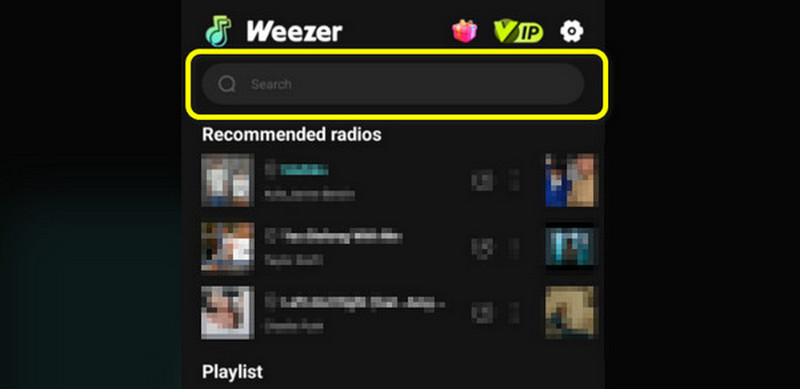
3단계마지막 프로세스를 위해 오른쪽 인터페이스에서 드롭다운 화살표를 클릭하세요. 그러면 다운로드 프로세스가 시작됩니다.
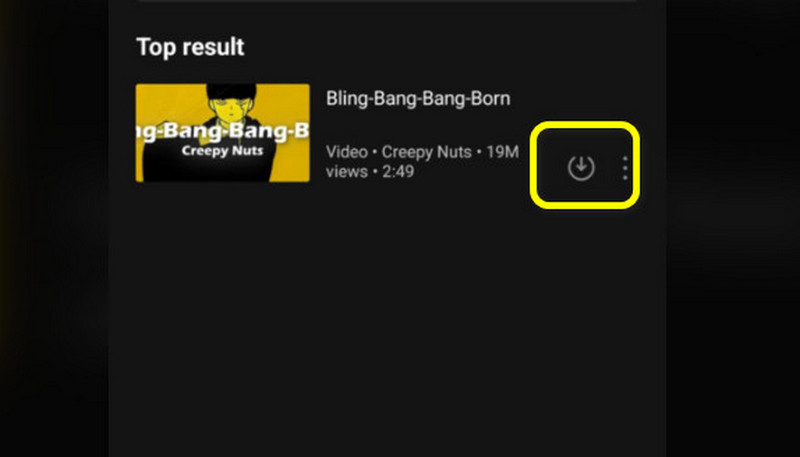
프리미엄 계정 없이 iPhone에서 Spotify 노래를 프리미엄으로 다운로드하는 방법
iPhone 사용자의 경우 다음을 사용하세요. 뮤직 다운로더-트렌딩 Spotify에서 음악을 다운로드합니다. 이 앱의 도움으로, 당신은 한 푼도 내지 않고 Spotify에서 원하는 음악을 얻을 수 있습니다. 여기서 또 다른 좋은 점은 빠른 다운로드 프로세스로 음악을 다운로드할 수 있다는 것입니다. 따라서 앱의 기능을 알아보고 싶다면, iPhone에서 액세스하는 것이 가장 좋습니다.
1 단계다운로드 뮤직 다운로더-트렌딩 App Store에서. 그런 다음 실행하여 프로세스를 시작합니다.
2 단계앱의 메인 인터페이스로 가기 전에 Spotify에서 음악 링크를 복사하세요. 그런 다음 Music Downloader 인터페이스로 가서 링크를 검색 상자에 붙여넣으세요.
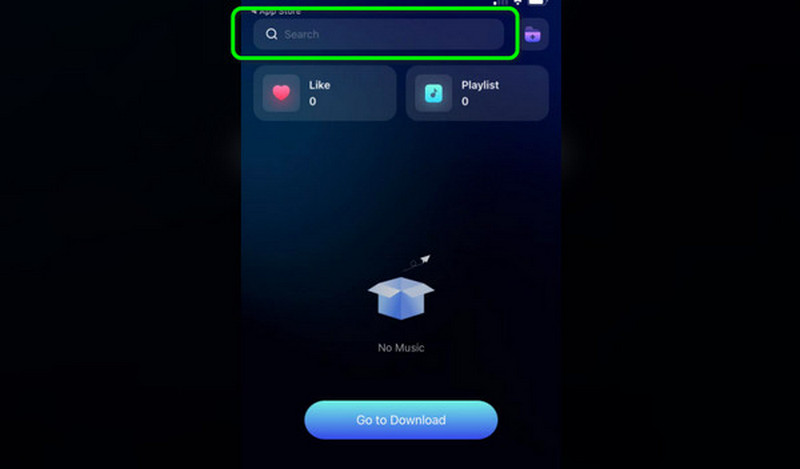
3단계음악이 나오면 클릭하세요 다운로드 오른쪽 인터페이스의 버튼을 클릭합니다. 이렇게 하면 장치에서 음악을 재생할 수 있습니다.
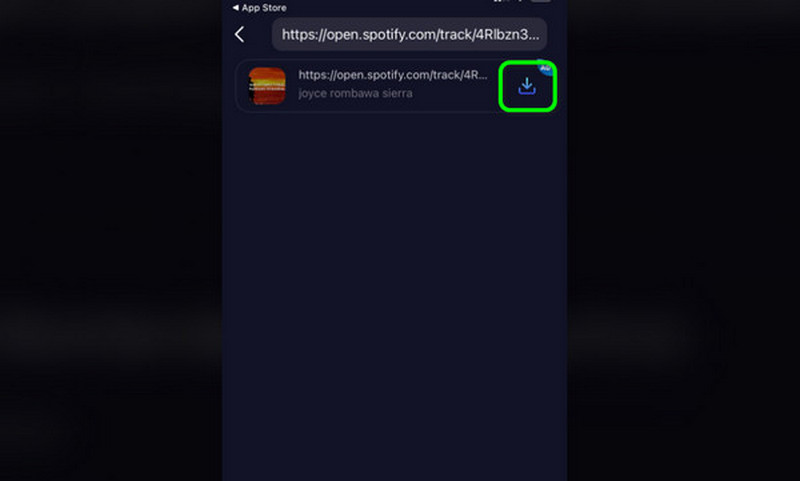
3부. 데스크탑에서 Spotify의 노래를 합법적으로 캡처하는 방법
Spotify에서 음악을 다운로드하는 또 다른 방법은 화면에서 캡처하는 것입니다. 화면을 녹화하려는 욕구를 달성하려면 다음과 같은 뛰어난 화면 레코더가 필요합니다. AVAide 스크린 레코더. 이 화면 레코더를 사용하면 화면과 오디오를 효과적으로 녹화할 수 있습니다. 이를 통해 Spotify에서 음악을 가져오는 것이 가능합니다. 여기서 마음에 드는 점은 사용자 인터페이스가 직관적이라는 것입니다. 또한 저장 프로세스로 진행하기 전에 최종 결과를 볼 수 있는 미리보기 기능도 표시됩니다. 게다가 녹화 외에도 즐길 수 있는 기능이 더 있습니다. 여기에는 트리머, 컴프레서, 컨버터 등이 있습니다. 이를 통해 AVAide Screen Recorder가 Windows와 Mac에서 액세스할 수 있는 최고의 프로그램이라는 것을 알 수 있습니다.
1 단계다운로드 및 설치 AVAide 스크린 레코더 Mac과 Windows 컴퓨터에서. 그런 다음 설치 과정 후에 실행하세요.
2 단계시스템 사운드 옵션을 켜고 클릭하세요 녹음 왼쪽 인터페이스에서 버튼을 클릭합니다. 클릭한 후 Spotify로 이동하여 음악 재생을 시작합니다. 3초 카운트다운 후 녹음 프로세스가 시작됩니다. 그런 다음 빨간색 버튼을 클릭하여 녹음 프로세스를 중지합니다.
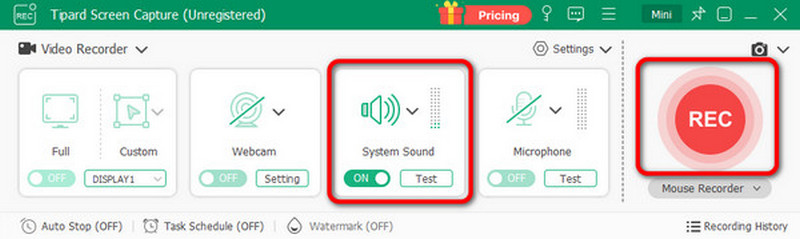
3단계과정이 끝나면, 시사 섹션이 나타나고 최종 결과를 확인할 수 있습니다. 마지막으로 내 보내다 컴퓨터에 녹음한 오디오를 저장하려면 버튼을 클릭하세요.
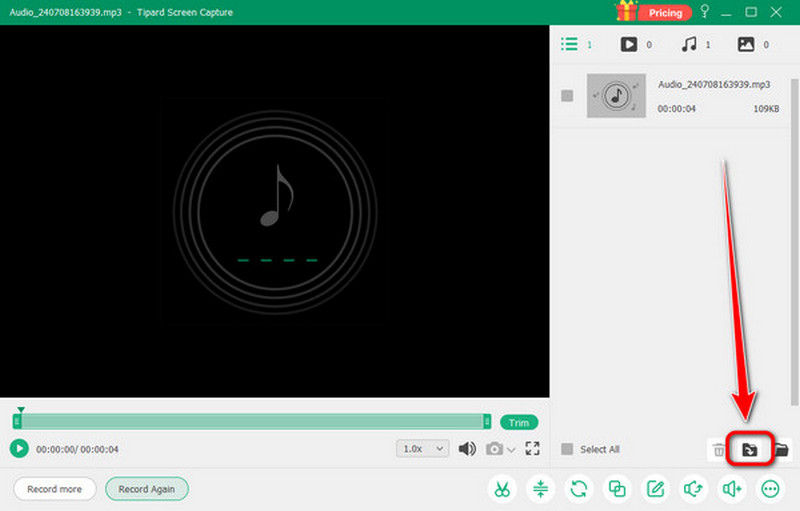
에게 Spotify에서 노래 다운로드, 이 게시물을 가이드로 사용할 수 있습니다. 프리미엄 버전과 상관없이 좋아하는 음악을 다운로드하는 가장 좋고 쉬운 방법이 있습니다. 노래를 다운로드하는 또 다른 방법은 AVAide Screen Recorder를 사용하여 녹음하는 것입니다. 이 프로그램을 사용하면 오디오를 트리밍하고 파일을 압축하는 등의 작업도 할 수 있습니다. 이 소프트웨어는 원하는 결과를 얻는 데 또 다른 신뢰할 수 있는 도구라는 결론을 내릴 수 있습니다.
컴퓨터에서 화면, 오디오, 웹캠, 게임 플레이, 온라인 회의 및 iPhone/Android 화면을 녹화합니다.



 안전한 다운로드
안전한 다운로드


